
안녕하세요. 지금 여기서 행복한 지안입니다. 오늘은 엑셀 문서 작업 시 필요한 셀만 화면에 표시하도록 특정 열과 행을 숨기는 방법을 알아보고, 숨겨진 셀을 다시 보이게 하는 숨기기 취소 기능에 대해 알아보겠습니다. 또 숨기기한 상태에서 화면에 보이는 셀만 복사하여 붙여 넣는 방법에 대해서도 알아보겠습니다. 아래 표에서 브랜드와 색상은 표시하지 않고 제품과 수량만 화면에 표시하고 싶습니다. 이럴 때는 어떻게 해야 할까요? B열과 C열에 범위를 지정하고 마우스 우 클릭을 해줍니다. 마우스 오른쪽 버튼을 눌러주면 옵션 창이 하나 띄워집니다. 아랫부분에 숨기기 버튼을 클릭합니다. 엑셀 시트에서 열부분을 자세히 보면 두 줄로 숨긴 셀 이 있다는 표시가 나타나고 화면에는 제품과 수량만 보입니다. 숨긴 셀을 다시 보이게 하고 싶다면 A열부터 D열까지 범위를 지정해 주고 마찬가지로 마우스 오른쪽 버튼을 눌러줍니다. 맨 아래에 있는 숨기기 취소 버튼을 눌러주면 숨겨져있던 B열과 C열이 다시 출력됩니...
#보이는셀만복사
#숨기기취소
#엑셀
#엑셀숨기기
원문링크 : 엑셀 숨기기, 숨기기 취소, 숨긴 화면 보이는 셀만 복사 붙여넣기



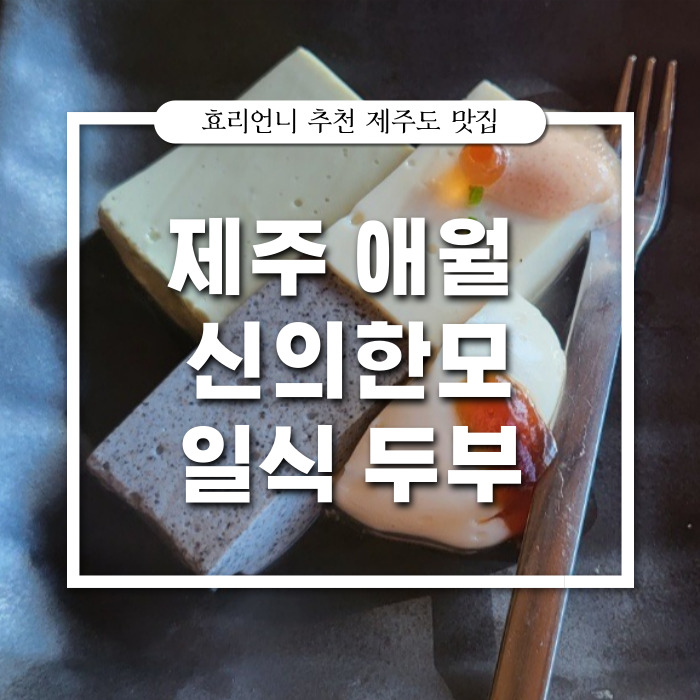




 네이버 블로그
네이버 블로그 티스토리
티스토리 커뮤니티
커뮤니티